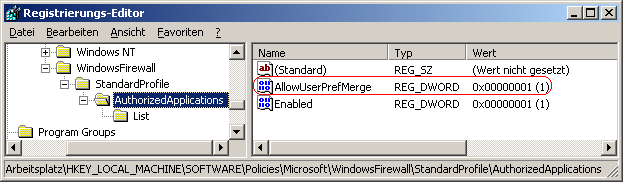|
Die Windows-Firewallkomponenten verwendet zwei Ausnahmelisten. Wird eine Programmausnahmeliste per Richtlinie festgelegt und aktiviert, dann wird die lokale Ausnahmeliste deaktiviert. Die Schaltflächen "Programm" und "Löschen" auf der Registerkarte "Ausnahmen" stehen nicht mehr bereit. Ist hingegen keine Ausnahmeliste per Richtlinie festgelegt, so können über die Schaltfläche "Programm" neue Programme hinzugefügt und über die Schaltfläche "Löschen" vorhandene Programme aus der lokalen Ausnahmeliste entfernt werden. Mit dem folgenden Schlüssel und in Abhängigkeit ob eine Programmausnahmeliste über Richtlinien definiert worden sind, kann die lokale Programmausnahmeliste zugelassen oder deaktiviert werden.
So geht's:
- Starten Sie ...\windows\regedit.exe bzw. ...\winnt\regedt32.exe.
- Klicken Sie sich durch folgende Schlüssel (Ordner) hindurch:
HKEY_LOCAL_MACHINE
Software
Policies
Microsoft
WindowsFirewall
StandardProfile
AuthorizedApplications
Falls die letzten Schlüssel noch nicht existieren, dann müssen Sie diese erstellen. Dazu klicken Sie mit der rechten Maustaste in das rechte Fenster. Im Kontextmenü wählen Sie "Neu" > "Schlüssel".
- Doppelklicken Sie auf den Schlüssel "AllowUserPrefMerge".
Falls dieser Schlüssel noch nicht existiert, dann müssen Sie ihn erstellen. Dazu klicken Sie mit der rechten Maustaste in das rechte Fenster. Im Kontextmenü wählen Sie "Neu" > "DWORD-Wert" (REG_DWORD). Als Schlüsselnamen geben Sie "AllowUserPrefMerge" ein.
- Ändern Sie den Wert ggf. auf "0" (deaktivieren) oder "1" (zulassen).
- Die Änderungen werden ggf. erst nach einem Neustart aktiv.
Hinweise:
- AllowUserPrefMerge:
0 = Administratoren können keine lokale Programmausnahmeliste definieren. Die Schaltfläche "Programm" ist deaktiviert.
1 = Administratoren können eine lokale Programmausnahmeliste definieren. Die Schaltfläche "Programm" ist aktiviert.
- Damit das Standardverhalten der lokalen Programmausnahmeliste durch die Windows-Firewallkomponente vorgegeben wird, müssen Sie den Schlüssel "AllowUserPrefMerge" wiederum löschen. Klicken Sie dazu auf den Schlüssel und drücken die Taste "Entf".
- Falls der Rechner einer Domäne angehört, dann müssen Sie anstelle von "StandardProfile" den Schlüssel "DomainProfile" verwenden.
- Ändern Sie bitte nichts anderes in der Registrierungsdatei. Dies kann zur Folge haben, dass Windows und/oder Anwendungsprogramme nicht mehr richtig arbeiten.
Versions-Hinweis:
- Diese Einstellung gilt erst ab Windows XP Service Pack 2 und höher.
Querverweis:
|